
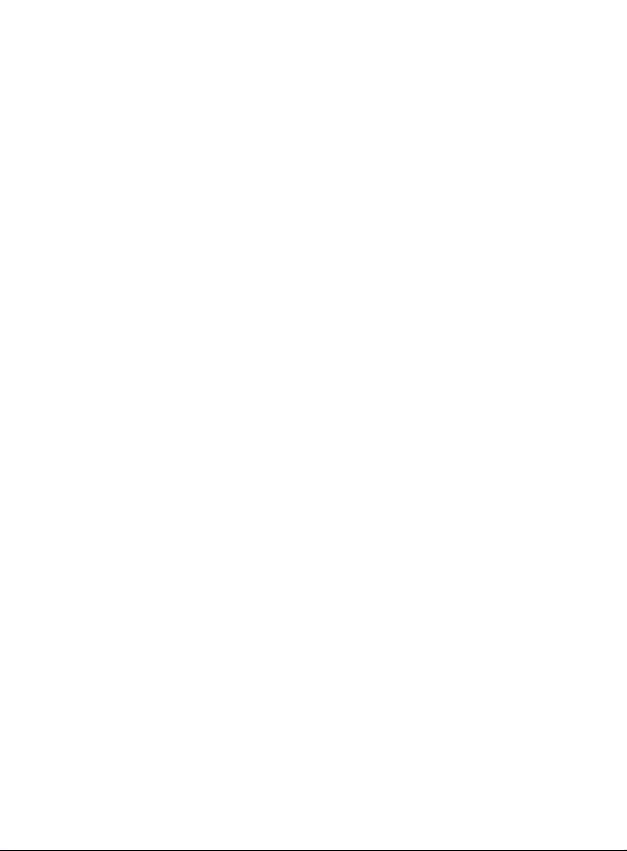
Contenidos
Acerca de su nueva rotuladora .................................................................... 45
Registro de producto ....................................................................................................45
Primeros pasos ........................................................................................... 45
Alimentación ................................................................................................................ 45
Colocación de las pilas ...............................................................................................45
Conexión del adaptador de corriente opcional ..........................................................46
Inserción del cartucho de cinta .....................................................................................46
Uso de la rotuladora por primera vez ........................................................... 47
Descripción de la rotuladora ....................................................................... 47
Encendido ....................................................................................................................47
Pantalla LCD ..................................................................................................................48
Format (formato) ..........................................................................................................48
Insert (insertar) .............................................................................................................48
Settings (ajustes) .........................................................................................................48
Modo MAYÚS ................................................................................................................48
Bloq Num ......................................................................................................................49
Retroceso ......................................................................................................................49
Clear (eliminar) .............................................................................................................49
Teclas de desplazamiento .............................................................................................49
Cancel (cancelar) ..........................................................................................................49
Dar formato a las etiquetas......................................................................... 49
Cambiar el tipo de letra .................................................................................................49
Añadir estilos de fuente ................................................................................................50
Añadir estilos de subrayado y bordes ............................................................................50
Crear etiquetas de dos líneas ........................................................................................51
Alinear el texto.............................................................................................................. 51
Crear etiquetas de longitud fija ....................................................................................52
Uso del texto espejo ......................................................................................................52
Uso de símbolos y caracteres especiales....................................................... 52
Añadir símbolos ............................................................................................................52
Añadir puntuación ........................................................................................................54
Uso de tecla Divisa ........................................................................................................ 14
42
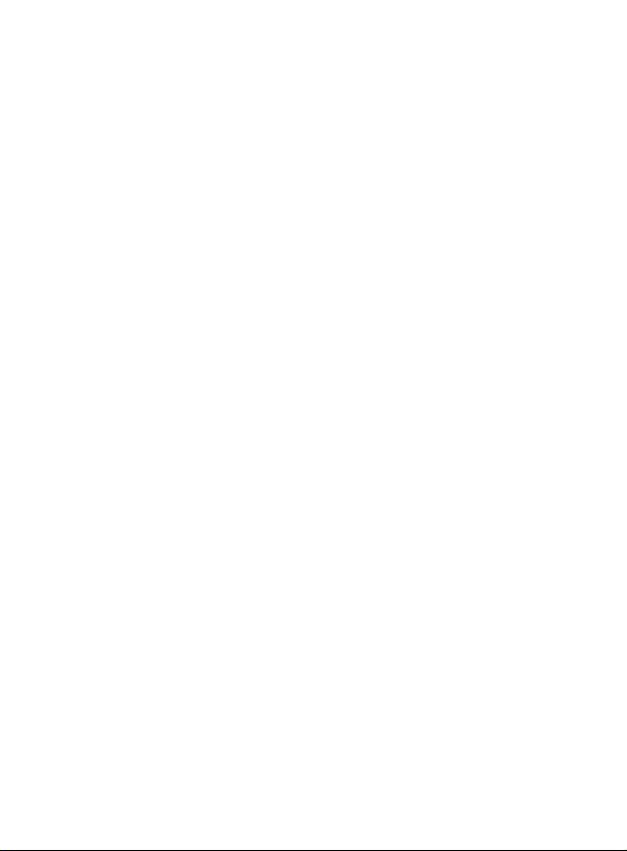
Añadir caracteres internacionales .................................................................................54
Opciones de impresión................................................................................ 54
Previsualización de la etiqueta .....................................................................................54
Impresión de varias etiquetas .......................................................................................55
Ajuste del contraste de impresión .................................................................................55
Utilización de la memoria de la rotuladora .................................................. 55
Memorización de una etiqueta .....................................................................................55
Apertura de etiquetas guardadas ................................................................................. 56
Inserción de texto guardado .........................................................................................56
Mantenimiento de la rotuladora ................................................................. 57
Resolución de problemas ............................................................................ 58
Cartuchos de etiquetas DYMO D1 ................................................................. 59
Adaptador de corriente............................................................................... 59
Comentarios sobre la documentación .......................................................... 60
Información medioambiental ..................................................................... 61
4343
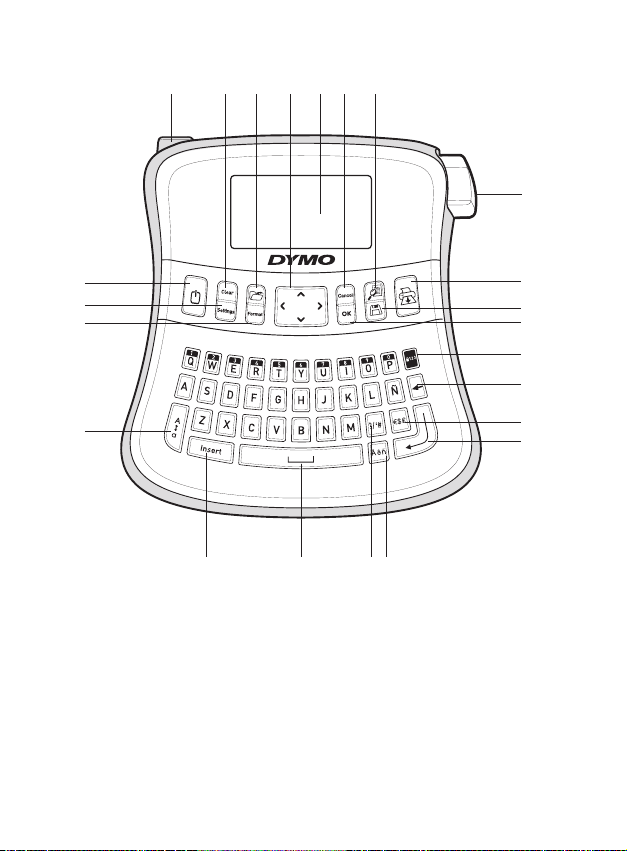
17 18
2019 21 22 23
1
16
15
14
13
9101112
Figura 1 Rotuladora electrónica LabelManager 210D
1 Botón del co rtador de cint a 9 Carác ter acentuado 17 Conect or de CA
2 Impresió n 10 P untuación 18 Clear (elimin ar)
3 Guardar 11 B arra espaciad ora 19 Recuper ar
4 OK (aceptar) 12 I nsert (inser tar) 20 Desplaz amiento
5 Bloquead or de números 13 B LOQUEO DE MAYÚSCULAS 21 Pantalla LCD
6 Retroce so 14 F ormat (formato) 22 Cancel (canc elar)
7 Divisa 15 S ettings (ajuste s) 23 Vista pr evia
8 Intro 16 E ncendido
44
2
3
4
5
6
7
8
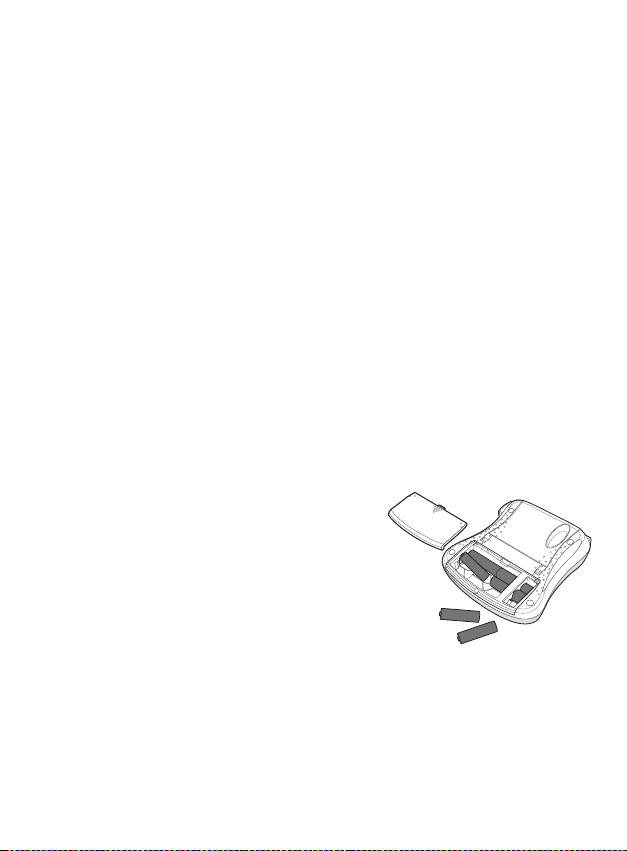
Acerca de su nueva rotuladora
Con la rotuladora electrónica DYMO LabelManager 210D, podrá crear una amplia variedad
de etiquetas autoadhesivas de alta calidad. Podrá imprimir sus etiquetas en diferentes
tamaños de fuente y estilos. La rotuladora utiliza cartuchos de cinta adhesiva DYMO D1 con
anchuras de 6, 9 y 12 mm. Los cartuchos de cinta adhesiva están disponibles en una amplia
gama de colores.
Visite www.dymo.es para más información acerca de cómo obtener etiquetas y accesorios
para su rotuladora.
Registro de producto
Visite www.dymo.com/registration para registrar su rotuladora en línea.
Primeros pasos
Siga las instrucciones de esta sección para imprimir su primera etiqueta.
Alimentación
La rotuladora utiliza pilas estándar o un adaptador de corriente alterna (CA). Para ahorrar
energía, la rotuladora se apaga automáticamente después de dos minutos de inactividad.
Colocación de las pilas
La rotuladora utiliza seis pilas alcalinas de alta
capacidad de 1,5 voltios, tipo AA.
Para colocar las pilas
Retire la tapa del compartimento para pilas de la
1.
rotuladora. Ver Figura 2.
Introduzca las pilas teniendo en cuenta la
2.
polaridad (+ y –).
Coloque de nuevo la tapa.
3.
x Extraiga las pilas si no va a utilizar la rotuladora durante mucho tiempo.
Figura 2
45
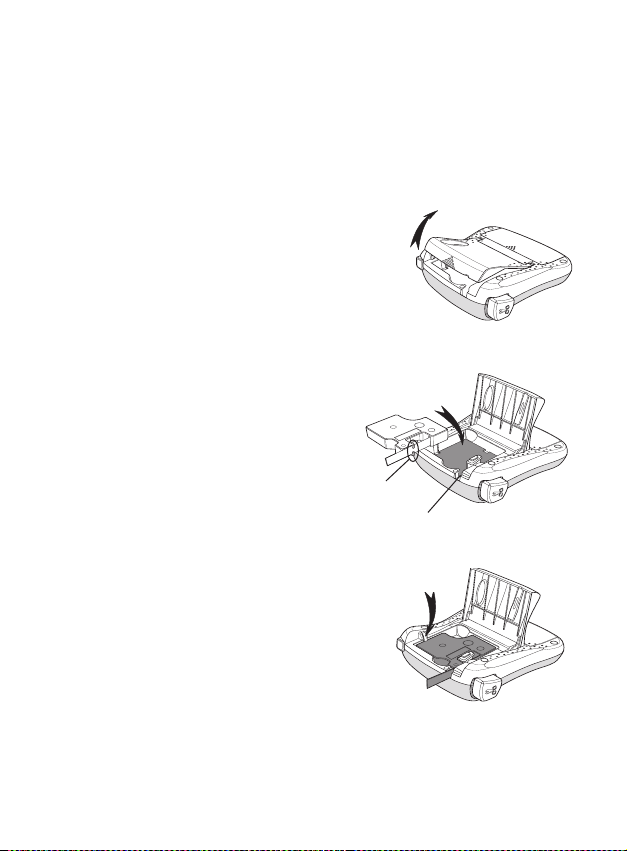
Conexión del adaptador de corriente opcional
También puede utilizar un adaptador opcional 1,5 A de 9 voltios para alimentar la
rotuladora. Cuando se conec ta el adaptador CA a la rotuladora, las pilas dejan de emplearse
como fuente de suministro.
Para conectar el adaptador CA
Enchufe el adaptador en el conector situado en la parte superior izquierda de la
1.
rotuladora.
Enchufe el otro extremo del adaptador en una toma de
2.
corriente.
x Asegúrese de que la rotuladora esté apagada antes de
desenchufar el adaptador de la toma de corriente. De lo
contrario se perderán los datos más recientes introducidos
en la memoria.
Figura 3
Inserción del cartucho de cinta
Su rotuladora se entrega con un cartucho de cinta
adhesiva para etiquetas. Podrá adquirir más
cartuchos de cinta adhesiva en su proveedor habitual
de productos de of icina.
Para introducir el cartucho de cinta
Para abrir el compartimento del cartucho de
1.
cinta suelte la tapa. Ver Figura 3.
x Antes de utilizar la rotuladora por primera vez,
retire la cartulina de protección insertada en la
ranura para la salida de la cinta.
Ver Figura 4.
Introduzca el car tucho con la etiqueta hacia arriba y
2.
entre las guías.
Presione firmemente hasta que el cartucho haga clic al
3.
encajar en su sitio.
Ver Figura 5.
Cierre la tapa del cartucho de cinta.
4.
Guías
Retire la
cart ulina de
protecci ón
¡Click!
¡Click!
Figura 4
Figura 5
46
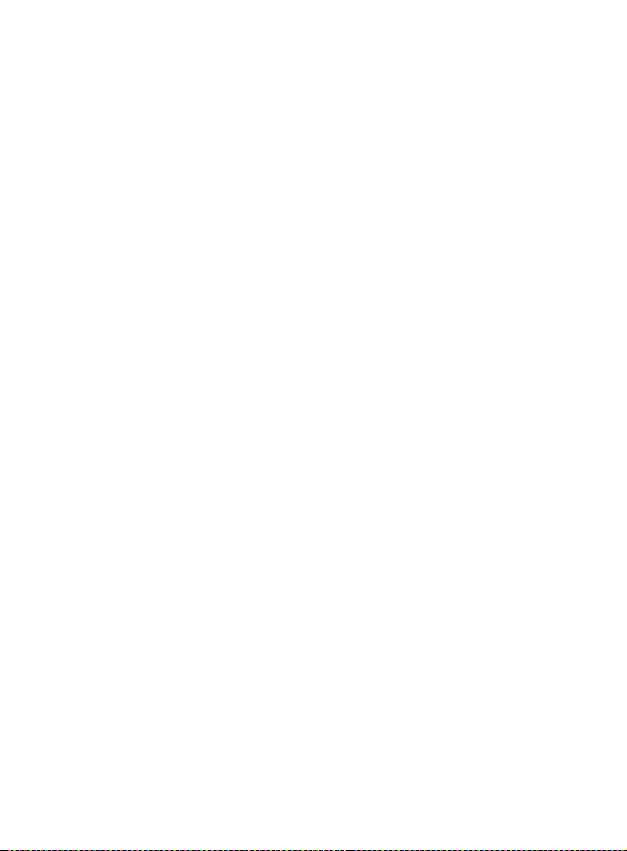
Uso de la rotuladora por primera vez
La primera vez que encienda la rotuladora se le pedirá que seleccione el idioma y las
unidades de medida deseadas. Las opciones elegidas se conservarán de este modo hasta
que las modifique de nuevo o reinicie la rotuladora. Puede modificar estas opciones
utilizando la tecla de Settings (ajustes).
Para configurar la rotuladora
Pulse { para encender la rotuladora.
1.
Seleccione el idioma que desee y pulse}. El idioma seleccionado por defecto es el
2.
inglés. La opción de idiomas que elija determinará el conjunto de caracteres disponible.
Seleccione pulgadas o milímetros y pulse }.
3.
Seleccione la anchura del cartucho de cinta adhesiva insertado en ese momento en la
4.
rotuladora.
Ahora ya está listo para imprimir su primera etiqueta.
Para imprimir una etiqueta
Introduzca un texto para crear una etiqueta sencilla.
1.
Pulse G.
2.
Seleccione el número de copias.
3.
Pulse } para imprimir.
4.
Pulse el botón del cortador para cortar la etiqueta.
5.
¡Enhorabuena! Acaba de imprimir su primera etiqueta. Siga leyendo para aprender más
acerca de las opciones disponibles para crear etiquetas.
Descripción de la rotuladora
Le recomendamos que se familiarice con la ubicación de las distintas teclas de función de su
rotuladora. Ver Figura 1. Las siguientes secciones describen en detalle los elementos de la
rotuladora.
Encendido
El botón { sirve para encender y apagar la rotuladora. El aparato se apaga automáticamente
después de dos minutos de inactividad. La última etiqueta creada queda memorizada y se
muestra al volver a encender la rotuladora. También se recuperan los últimos ajustes de
estilo seleccionados.
47

Pantalla LCD
Puede introducir hasta 99 caracteres (espacios incluidos). La pantalla muestra unos trece
caracteres al mismo tiempo. El número de carac teres mostrados puede variar debido a
la proporción de espacios. Con la pantalla gráfica exclusiva de DYMO, la mayoría de los
formatos que añada se visualizarán instantáneamente. Por ejemplo, la cursiva y el borde
redondeado que se han añadido al texto se visualizan claramente.
Los indicadores de funciones aparecen en la parte superior de la pantalla para mostrarle las
funciones seleccionadas.
Format (formato)
La tecla 2 muestra los siguientes submenús: Tamaño de fuente, Borrado de formato,
Espejo, Longitud de etiqueta, Alineación, Subrayado, Bordes y Estilo. Estas características de
formato se describen más adelante en esta misma guía del usuario.
Insert (insertar)
La tecla 8 le permite introducir símbolos, o un texto guardado, en la etiqueta. Estas
características se describen más adelante en esta misma guía del usuario.
Settings (ajustes)
La tecla I muestra las siguientes opciones de menú: Idioma, Unidades, Anchura de
etiqueta y Contraste. Estas características se describen más adelante en esta misma guía
del usuario.
Modo MAYÚS
La tecla activa o desactiva las mayúsculas. Cuando está activado el modo MAYÚS,
aparece en la pantalla el indicador de modo mayúscula y todas las letras que se introduzcan
48

saldrán en mayúsculas. El modo MAYÚS se activa por defecto. Cuando se desactiva este
modo, todas las letras aparecen en minúsculas.
Bloq Num
La tecla da acceso a los números almacenados en algunas de las teclas alfabéticas.
Cuando se activa el modo Bloq Num, la pantalla muestra el indicador de Bloq Num y los
números del 0 al 9 aparecen al presionar alguna de las letras correspondientes. Bloq Num
está apagada por defecto.
Retroceso
La tecla 0 elimina el caracter situado a la izquierda del cursor.
Clear (eliminar)
La tecla 6 le ofrece la posibilidad de eliminar todo el tex to de la etiqueta, sólo el
formato, o ambos.
Teclas de desplazamiento
Las flechas izquierda y derecha sir ven para ver y editar el texto de una etiqueta. Para
navegar por los menús, utilice las flechas arriba y abajo, y pulse la tecla } para realizar
una selección.
Cancel (cancelar)
La tecla 7 le permite cancelar una acción o salir de un menú sin realizar ninguna selección
.
Dar formato a las etiquetas
Se puede elegir entre diversas opciones de formato para dar a sus etiquetas una apariencia más
profesional.
Cambiar el tipo de letra
Existen seis tipos de letra disponibles para crear etiquetas: Ex tra pequeñ o, Pequeño, Mediano,
Grande,Extra grande y Extra extra grande. El tamaño de letra que seleccione se
aplica a todos los caracteres de la etiqueta.
Para definir el tamaño de letra
Pulse 2.
1.
49

Seleccione Tamaño de fuente y pulse }.
2.
Seleccione el tamaño de fuente deseado y pulse }.
3.
El indicador de tamaño de fuente de la pantalla cambiará a medida que vaya seleccionando
diferentes tamaños de fuente.
Añadir estilos de fuente
Puede elegir entre seis estilos de fuente distintos:
AaBbC c
AaBbC c
AaBbCc
a
Normal
Negrit a
Cursiva
Letra hue ca
Sombrea do
Vertica l
El estilo que seleccione se aplicará a todos los caracteres. Estos estilos pueden aplicarse a
caracteres alfanuméricos y algunos símbolos.
Para definir el estilo de fuente
Pulse 2.
1.
Seleccione Estilo y pulse }.
2.
Seleccione un estilo de fuente y pulse }.
3.
Añadir estilos de subrayado y bordes
Es posible resaltar el texto utilizando bordes o subrayados.
≥
›
√
∫
¢
Subrayad o Pergamino
Cuadrado Leyenda
Redonde ado
Recor tado
En punta
‰
¿
Flores
Cocodri lo
Una etiqueta puede estar subrayada o rodeada por un borde, pero no ambas cosas al mismo
tiempo.
50

Para añadir un estilo de borde
Pulse 2.
1.
Seleccione Bordes y pulse }.
2.
Seleccione un estilo de borde y pulse }.
3.
Al utilizar bordes en etiquetas con dos líneas, las dos líneas quedarán encuadradas en un
borde.
Para añadir un subrayado
Pulse 2.
1.
Seleccione Subrayado y pulse }.
2.
Vuelva a pulsar } cuando se muestre el texto subrayado en la pantalla.
3.
En las etiquetas de dos líneas, ambas líneas aparecen subrayadas.
Crear etiquetas de dos líneas
Puede imprimir un máximo de dos líneas en las etiquetas.
Para crear etiquetas de dos líneas
Teclee el texto de la primera línea y pulse D.
1.
Se insertará un símbolo de multilíneas ë al final de la primera línea, pero no se
imprimirá en la etiqueta.
Escriba el texto de la segunda línea.
2.
Pulse G para imprimir.
3.
Alinear el texto
Puede alinear el texto para imprimirlo centrado, justificado a la izquierda o a la derecha de
la etiqueta. La alineación por defecto es centrado.
Para cambiar la alineación
Pulse 2.
1.
Seleccione Alineación y pulse }.
2.
Seleccione alineación a la derecha, izquierda o centrado, y pulse }.
3.
51

Crear etiquetas de longitud fija
Normalmente, la longitud del tex to introducido determina la longitud de la etiqueta.
Sin embargo, puede seleccionar la longitud de la etiqueta para una aplicación especial.
Si selecciona una longitud de etiqueta fija, el texto de la etiqueta cambiará de tamaño
automáticamente para ajustarse a la etiqueta. Si el texto no se pudiera ajustar a la longitud
de etiqueta fija, se mostrará un mensaje con la longitud de etiqueta mínima para dicho
texto. Puede seleccionar una longitud de etiqueta fija de hasta 400 mm.
Para fijar la longitud de la etiqueta
Pulse la tecla 2.
1.
Seleccione Longitud de etiqueta y pulse }.
2.
Seleccione Fija y pulse }.
3.
Seleccione la longitud para su etiqueta y pulse }.
4.
Uso del texto espejo
El formato de espejo le permite imprimir un texto que se leerá de derecha a izquierda, como
si lo estuviese viendo en un espejo.
Para activar el texto de espejo
Pulse la tecla 2.
1.
Seleccione Espejo y pulse }.
2.
Seleccione Activar y pulse }.
3.
Uso de símbolos y caracteres especiales
Puede utilizar símbolos, signos de puntuación y otros caracteres especiales en sus etiquetas.
Añadir símbolos
La rotuladora admite un amplio conjunto de símbolos, tal y como se muestra más abajo.
52

Puntuación Griego
Paréntesis
Moneda
Matemáticas
Flechas
Negocio
Números
Para introducir un sím
Pulse 8, seleccione Símbolos y pulse }.
1.
Seleccione la categoría de símbolo y pulse }.
2.
Utilice las flechas derecha e izquierda para acceder al símbolo deseado.
3.
bolo
Las flechas izquierda y derecha sir ven para desplazarse en horizontal dentro de una fila
de símbolos. Las flechas arriba y abajo sirven para desplazarse en vertical por las f ilas de
tipos de símbolos.
Cuando encuentre el símbolo, pulse } para incluirlo en su etiqueta.
4.
53

Añadir puntuación
Puede añadir puntuación de forma rápida utilizando la tecla de puntuación.
Para insertar puntuación
Pulse .
1.
Seleccione el signo de puntuación que desee y pulse }.
2.
Uso de tecla Divisa
Puede añadir rápidamente un símbolo de divisa utilizando la tecla de divisa.
Pulse .
1.
Seleccione el símbolo de divisa que desee y pulse }.
2.
Añadir caracteres internacionales
La rotuladora admite el conjunto extendido de caracteres latinos, gracias a la tecnología
RACE. Una vez pulsada la tecla puede acceder a las diferentes variaciones de una letra si
pulsa sobre ella repetidas veces.
Por ejemplo, si ha seleccionado como idioma el francés, al pulsar la letra a podrá ver
a à â æ y lo mismo ocurrirá con todas las variantes posibles de las demás letras. Las
variantes de los carac teres y el orden en que aparecen dependen del idioma que utilice.
Para añadir caracteres acentuados
Pulse . Se muestra el indicador de carácter acentuado en la pantalla.
1.
Pulse un carácter alfabético. Se muestran las variaciones de acentos.
2.
Cuando se muestra el carácter acentuado deseado, espere unos pocos segundos para
3.
mover el cursor más allá del carácter y seguir escribiendo el texto.
Opciones de impresión
Puede previsualizar su etiqueta, imprimir varias etiquetas y ajustar el contraste de
impresión.
Previsualización de la etiqueta
Puede previsualizar el texto o el formato de su etiqueta antes de imprimirla. Una etiqueta
de dos líneas se muestra como una etiqueta de una sola línea con un carácter de salto de
línea entre las dos líneas.
54

Para previsualizar una etiqueta
Pulse 5.
•
Se muestra la longitud de la etiqueta y luego el texto de la etiqueta se desplaza por la
pantalla.
Impresión de varias etiquetas
Cada vez que imprima se le preguntará cuántas copias desea realizar. Puede imprimir hasta
diez copias de una vez.
Para imprimir varias etiquetas
Pulse G.
1.
Seleccione el número de copias a imprimir.
2.
Pulse }.
3.
Cuando haya finalizado la impresión, el número de copias para imprimir volverá a ser 1.
Ajuste del contraste de impresión
Es posible ajustar el contraste para afinar la calidad de impresión de la etiqueta.
Para ajustar el contraste
Pulse I.
1.
Seleccione Contrast (Contraste) y pulse }.
2.
Utilice las flechas para seleccionar un ajuste de contraste entre 1 (menos contraste) y 5
3.
(más contraste), y pulse }.
Utilización de la memoria de la rotuladora
La rotuladora dispone de una potente memoria que le permite almacenar el texto de hasta
nueve etiquetas de uso frecuente. Puede recuperar las etiquetas guardadas e introducir un
texto guardado en una etiqueta.
Memorización de una etiqueta
Puede guardar hasta nueve etiquetas de uso frecuente. Cuando guarde una etiqueta se
guardará el texto y todo el formato.
55

Para guardar una etiqueta actual
Pulse 3.
1.
Se mostrará el primer campo de memoria disponible. Utilice las flechas para desplazarse
de un campo a otro. Puede almacenar texto nuevo en cualquiera de los campos de
memoria.
Seleccione un campo de memoria y pulse }.
2.
El texto queda guardado y la vista vuelve automáticamente a la etiqueta.
Apertura de etiquetas guardadas
Puede abrir fácilmente las etiquetas guardadas en la memoria para volver a utilizarlas.
Para abrir etiquetas guardadas
Pulse 4.
1.
Se mostrará un mensaje para solicitarle que confirme su deseo de sobrescribir la
etiqueta actual.
Pulse }.
2.
Se mostrará la primera posición de memoria.
Utilice las flechas para seleccionar la etiqueta que desea abrir y pulse }.
3.
Para eliminar un campo de memoria, seleccione primero un campo de memoria y pulse
luego Clear (eliminar).
Inserción de texto guardado
Puede insertar el texto de una etiqueta guardada en una etiqueta actual. Sólo se insertará
el texto guardado, no el formato.
Para insertar un texto guardado
Sitúe el cursor en la posición de la etiqueta actual en la que desee insertar el texto.
1.
Pulse 8.
2.
Se mostrará la primera posición de memoria.
Utilice las flechas para seleccionar el texto que desea insertar.
3.
Pulse }. Se inserta el texto en la etiqueta actual.
4.
56

Mantenimiento de la rotuladora
Su rotuladora se ha diseñado para funcionar sin
Cabeza l de
impresi ón
problemas durante mucho tiempo. Asimismo, requiere
muy poco mantenimiento. Limpie la rotuladora de vez
en cuando para que siga funcionando correctamente.
Limpie la cuchilla del cortador cada vez que reponga el
cartucho de cinta adhesiva para etiquetas.
Para limpiar la cuchilla del cortador
Retire el cartucho de cinta adhesiva.
1.
Presione el botón del cortador y manténgalo en esa posición
2.
Figura 6
para dejar la cuchilla del cortador al descubierto. Ver Figura 6.
Utilice alcohol y un bastoncillo de algodón para limpiar las dos caras de la hoja.
3.
Para limpiar el cabezal de impresión
Retire el cartucho de cinta adhesiva.
1.
Retire el utensilio de limpieza de dentro de la cubier ta del compartimento de etiquetas.
2.
Limpie suavemente la parte acolchada del utensilio a través del cabezal de impresión.
3.
Ver Figura 6.
Botón del
corta dor
57

Resolución de problemas
Consulte las posibles soluciones siguientes en caso de problemas durante la utilización de
su rotuladora.
Problem a/Mensaje de error Solución
No aparec e nada en la pantalla Asegúrese de qu e la rotuladora es té encendida.
Mala calid ad de impresión Sustit uya las pilas o conec te el adaptador C A.
El cort ador corta mal Limpie la cu chilla del cort ador.
Impres ión . . . No se requi ere ninguna acción . El mensaje desap arece
Demasi ados carac teres
Máximo de c aracteres sup erado
Demasi adas líneas
Máximo de l íneas superado
Las pilas e stán casi desc argadas.
Cinta at ascada
El motor es tá bloqueado debi do a un atasco
de etique tas.
•
Sustit uya las pilas desca rgadas.
•
•
Ajuste el co ntraste a un nivel su perior.
•
Ver Ajuste d el contraste de i mpresión.
Asegúr ese de que el car tucho de cinta adhe siva esté
•
correc tamente insta lado.
Limpie el c abezal de impre sión.
•
Sustit uya el cartuch o de cinta adhesiv a.
•
Ver Manteni miento de la rot uladora.
cuando ter mina la impresión .
Borre una p arte o todo el tex to.
Borre una l ínea para que quepa a l o ancho de la cinta.
•
Introdu zca un cartuch o de cinta más ancho.
•
Sustit uya las pilas o conec te el adaptador de C A.
Retire la e tiqueta atasc ada; sustituya el c artucho de
•
cinta.
Limpie la cu chilla del cort ador.
•
Si a pesar de todo necesita ayuda, póngase en contacto con el Servicio de atención al cliente
de DYMO. Consulte el apartado Contactar con el Servicio de atención al cliente en la
contracubierta de esta guía del usuario para averiguar el teléfono de contacto de su país.
58

Cartuchos de etiquetas DYMO D1
Anchur a:
Longit ud:
Negro/ Transp arente
Azul/ Transp arente
Rojo/Trans parente
Negro/Bl anco
Azul/B lanco
Rojo/Blan co
Negro/Azul
Negro/Ro jo
Negro/Amaril lo
Negro/ Verde
Blanco/ Transp arente
Blanco/Ne gro
Anchur a:
Longit ud:
Etiquet as flexibles p ara superf icies curvas
Anchur a:
Longit ud:
Etiquet as permanente
6 mm
7 m
S0720770
43610
___ ___
___ ___
S0720780
43613
___
___
___
___
S0720790
43618
___
___ ___
___ ___
6 mm
3,5 m
___ ___ S0718040
6 mm
5,5 m
___ ___ S0718060
9 mm
7 m
S0720670
40910
S0720680
40913
S0720690
40914
S0720700
40915
S0720710
40916
S0720720
40917
S0720730
40918
S0720740
40919
9 mm
3,5 m
9 mm
5,5 m
12 mm
7 m
S0720500
45010
S0720510
45011
S0720520
45012
S0720530
45013
S0720540
45014
S0720550
45015
S0720560
45016
S0720570
45017
S0720580
45018
S0720590
45019
S072060 0
45020
S0720610
45021
12 mm
3,5 m
16957
12 mm
5,5 m
16959
Adaptador de corriente
Adaptado r para Reino Unido S0721430 /
Adaptado r para Europa S0721440 /
40075
40076
59

Comentarios sobre la documentación
Ponemos constantemente el mayor empeño en producir documentación de la mejor
calidad para nuestros productos. Agradeceremos cualquier comentario por su par te.
Por favor, envíenos sus comentarios o sugerencias acerca de nuestras guías del usuario. Le
rogamos que incluya los datos siguientes junto con su comentario:
Nombre del producto, número de la versión y número de página
•
Breve descripción del contenido (instrucciones incorrectas o poco claras, secciones
•
donde se precisan más detalles, etc.)
También agradeceremos sus sugerencias acerca de temas adicionales que le gustaría que se
trataran en la documentación.
Envíe sus correos electrónicos a: documentation@dymo.com
Recuerde que esta dirección electrónica sólo está destinada a los comentarios acerca de
la documentación. Si desea plantear una pregunta técnica, póngase en contac to con el
Servicio de Atención al cliente.
60

Información medioambiental
Es necesaria la extracción y el uso de recursos naturales para la producción del equipo
que acaba de comprar. El producto puede contener sustancias peligrosas para la salud y el
medio ambiente.
Para evitar la propagación de dichas sustancias en el medio ambiente y disminuir la
explotación de los recursos naturales, le invitamos a que utilice los sistemas de reciclado
apropiados. Estos sistemas son capaces de reutilizar o reciclar de forma ecológica la mayor
parte de los materiales de su equipo una vez haya dejado de funcionar.
El símbolo con la basura tachada le indica que debería utilizar estos sistemas a la hora de
deshacerse de su dispositivo.
Si necesita más información sobre la recogida, reutilización y reciclado de este producto,
póngase en contacto con la administración responsable de deshechos de su región o
localidad.
Si lo desea, también puede ponerse en contacto con nosotros para más información sobre
las características medioambientales de nuestros productos.
Este producto lleva la marca CE de acuerdo con la directiva EMC y con la directiva de baja tensión, y ha sido diseñado conforme a las
siguientes normas internacionales:
Compatibilidad con la Clase B de la FCC (EE.UU.)
Seguridad - UL, CUL, TUV, CE, T-Mark, SAA, BABT, C-Tick
Compatibilidad EMC - EMI
EN 55022; EN 61000 (+ anexos)
RoHS 2002/95/EC
61
